Como forçar a exclusão de arquivo no Windows 10
Publicados: 2021-11-15
Para otimizar o espaço de armazenamento do sistema, você precisa excluir arquivos desnecessários em seu sistema com frequência. Isso ajuda a melhorar a velocidade e o desempenho do sistema operacional. No entanto, você pode perceber que não pode excluir arquivo ou pasta no Windows 10. Você pode encontrar um arquivo que se recusa a apagar, não importa quantas vezes você pressione a tecla Delete ou arraste-o para a Lixeira . Você pode receber notificações como Item não encontrado , Não foi possível encontrar este item e Erros de localização indisponível ao excluir determinados arquivos ou pastas. Portanto, se você também encontrou esse problema, mostraremos como forçar a exclusão do arquivo no Windows 10.

Conteúdo
- Como forçar a exclusão de arquivo no Windows 10
- Por que você não pode excluir arquivos no Windows 10?
- Solução de problemas básicos
- Método 1: Fechar processos de arquivo/pasta no Gerenciador de tarefas
- Método 2: Alterar a propriedade do arquivo ou pasta
- Método 3: Excluir arquivo/pasta por meio do prompt de comando
- Método 4: Reparar arquivos de sistema corrompidos e setores defeituosos no disco rígido
- Método 5: habilitar conta de administrador oculta
- Método 6: Excluir arquivos no modo de segurança
- Método 7: Verificar vírus e ameaças
- Método 8: Remova a interferência de antivírus de terceiros (se aplicável)
Como forçar a exclusão de arquivo no Windows 10
Observação: lembre-se de que os arquivos do sistema operacional Windows são protegidos contra exclusão , pois isso pode criar problemas com o sistema operacional. Portanto, certifique-se de não excluir nenhum desses arquivos. Caso algo dê errado, um backup do sistema deve ser preparado com antecedência.
Por que você não pode excluir arquivos no Windows 10?
Estes são os possíveis motivos pelos quais você não pode excluir arquivos ou pastas no Windows 10:
- O arquivo está aberto no sistema.
- O arquivo ou pasta tem um atributo somente leitura, ou seja, é protegido contra gravação.
- Arquivo ou pasta corrompido
- Disco rígido corrompido.
- Permissão insuficiente para apagar.
- Se você tentar remover um arquivo ou pasta de um dispositivo externo montado , uma mensagem Acesso negado será exibida.
- Lixeira Cheia: Na tela da área de trabalho, clique com o botão direito do mouse em Lixeira e escolha a opção Esvaziar Lixeira , conforme mostrado.
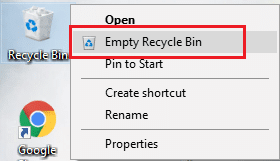
Solução de problemas básicos
Execute estas etapas básicas de solução de problemas para uma solução fácil para esse problema:
- Feche todos os programas em execução no seu PC.
- Reinicie seu computador .
- Analise o seu computador para encontrar vírus/malware e remova-o.
Método 1: Fechar processos de arquivo/pasta no Gerenciador de tarefas
Um arquivo aberto em qualquer programa não pode ser excluído. Tentaremos encerrar o processo de arquivo, como o Microsoft Work, usando o Gerenciador de tarefas, da seguinte maneira:
1. Clique com o botão direito do mouse na Barra de Tarefas e selecione Gerenciador de Tarefas , conforme mostrado.
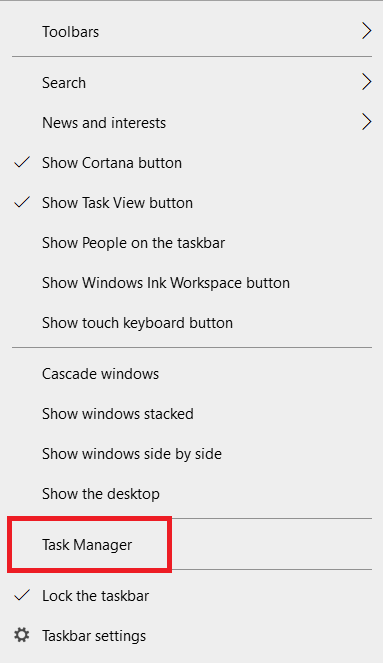
2. Selecione Microsoft Word e clique em Finalizar tarefa , conforme destacado.
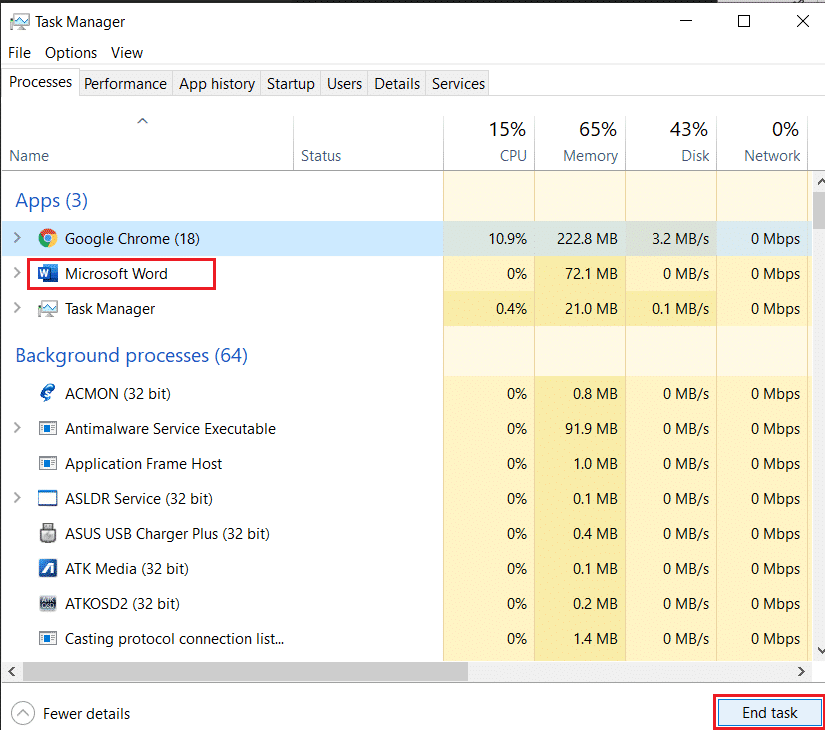
3. Em seguida, tente excluir o arquivo .docx novamente.
Nota: Você pode seguir o mesmo processo para qualquer tipo de arquivo que deseja excluir.
Leia também: Como encerrar tarefas no Windows 10
Método 2: Alterar a propriedade do arquivo ou pasta
Veja como forçar a exclusão do arquivo no Windows 10 alterando a propriedade desse arquivo ou pasta:
1. Clique com o botão direito do mouse no arquivo que deseja excluir e clique em Propriedades , conforme ilustrado abaixo.
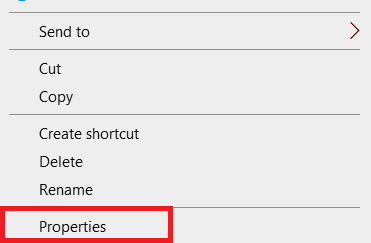
2. Clique em Avançado na guia Segurança .
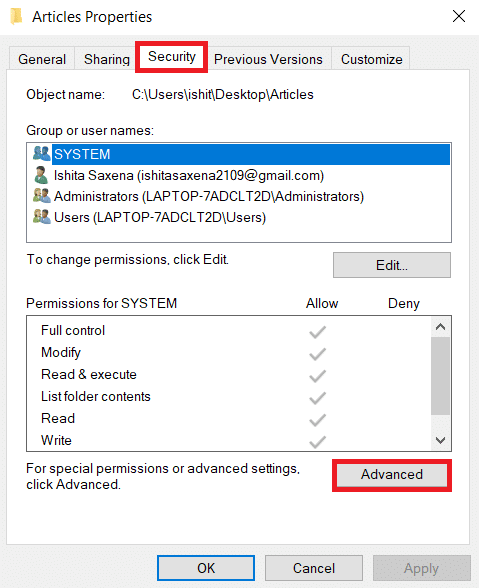
3. Clique em Alterar ao lado do nome do proprietário .
Nota: Em algumas situações, o Sistema é listado como proprietário, enquanto em outras; TrustedInstaller .
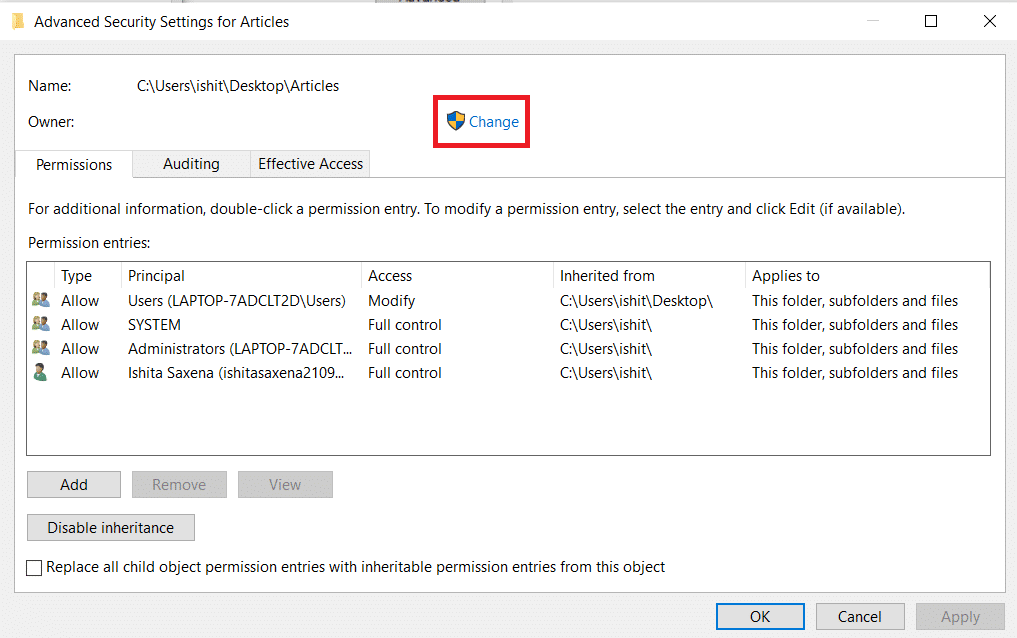
4. Digite o nome de usuário no campo Digite o nome do objeto a ser selecionado .
5. Clique em Verificar nomes . Quando o nome for reconhecido, clique em OK .
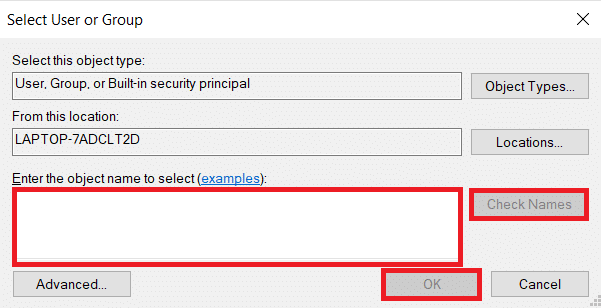
Você notará que o nome do proprietário mudou para o nome de usuário fornecido.
6. Marque a caixa Substituir proprietário em subcontêineres e objetos e clique em Aplicar . Em seguida, reinicie o seu PC com Windows 10.
7. Novamente, navegue até Advanced Security Setting para a pasta seguindo as etapas 1 – 2 .
8. Na guia Permissões , marque a caixa intitulada Substituir todas as entradas de permissão do objeto filho por entradas de permissão herdáveis deste objeto mostrado em destaque. Clique em OK e feche a janela.
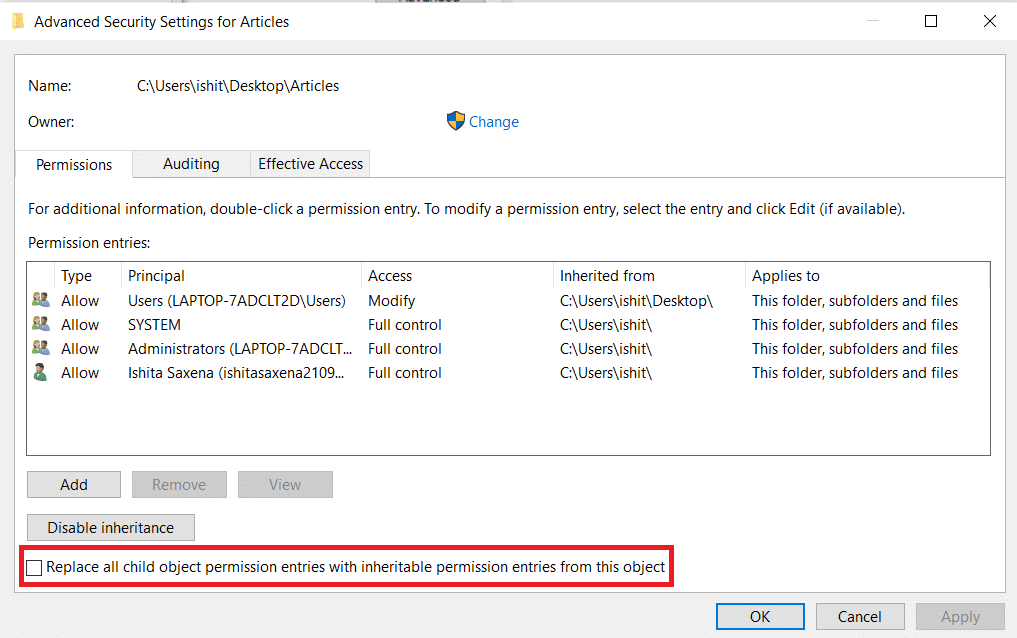
9. Retorne à janela Propriedades da Pasta . Clique em Editar na guia Segurança .
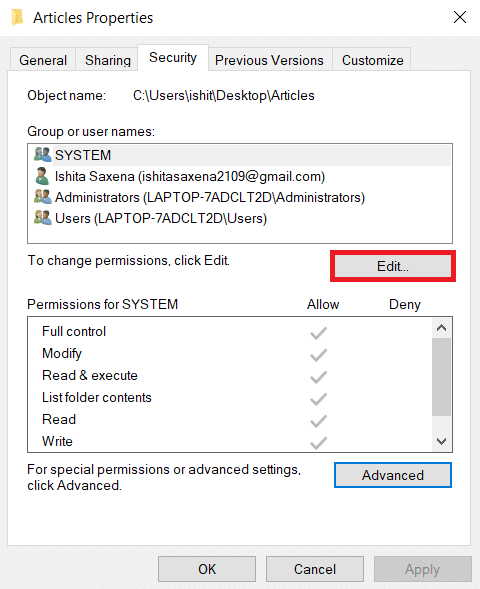
10. Na janela Permissões para <username> , marque a opção Full Control e clique em OK .
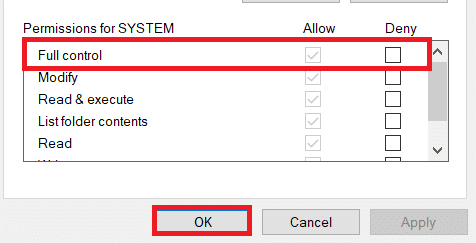
11. Abra o arquivo ou pasta no Explorador de Arquivos e pressione as teclas Shift + Delete para excluí-lo permanentemente.
Método 3: Excluir arquivo/pasta por meio do prompt de comando
Na maioria das vezes, é mais rápido e fácil fazer as coisas com linhas de comando simples. Veja como forçar a exclusão do arquivo no Windows 10:
1. Pressione a tecla Windows , digite Prompt de Comando e clique em Executar como administrador , conforme mostrado.
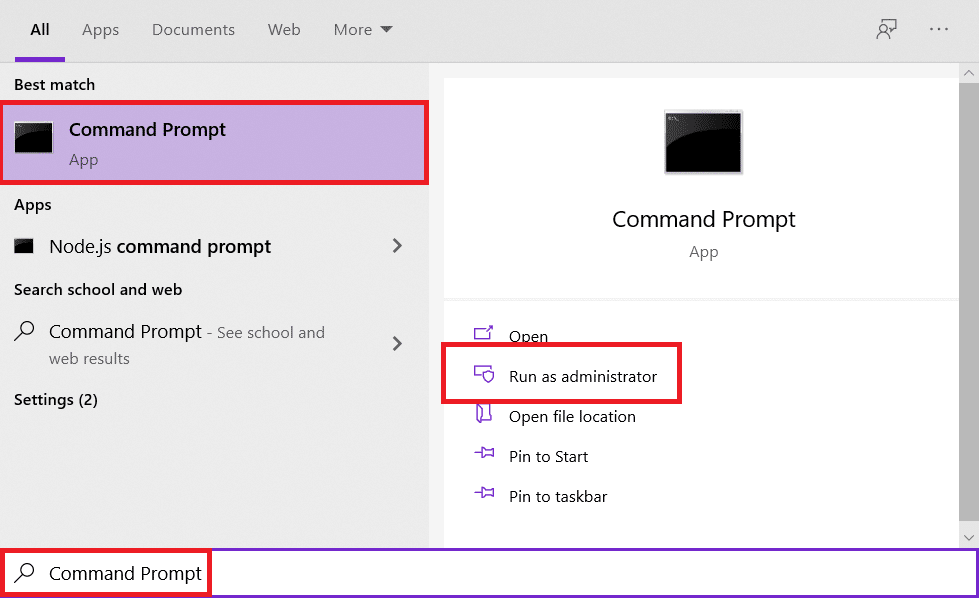
2. Digite del , seguido do caminho da pasta ou arquivo que deseja remover e pressione Enter .
Por exemplo, descrevemos o comando de exclusão para o arquivo de texto chamado Armed from C drive .
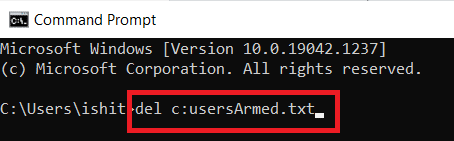
Nota: Se você não se lembrar do nome exato do arquivo, digite o comando tree /f . Você verá uma árvore de todos os arquivos e pastas aninhados aqui.
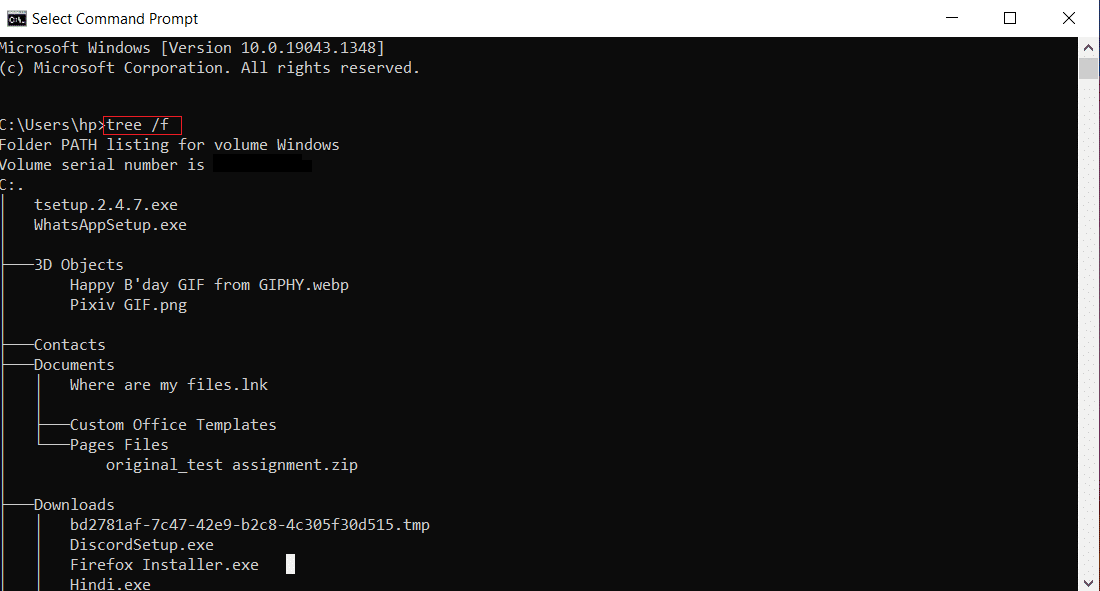
Depois de determinar o caminho para o arquivo ou pasta desejado, implemente a Etapa 2 para excluí-lo.
Leia também: Corrigir o prompt de comando aparece e desaparece no Windows 10
Método 4: Reparar arquivos de sistema corrompidos e setores defeituosos no disco rígido
Método 4A: Use o comando chkdsk
O comando Check Disk é usado para verificar setores defeituosos na unidade de disco rígido e repará-los, se possível. Setores defeituosos no HDD podem fazer com que o Windows não consiga ler arquivos importantes do sistema, resultando na impossibilidade de excluir o problema da pasta no Windows 10.
1. Clique em Iniciar e digite cmd . Em seguida, clique em Executar como administrador , conforme mostrado.
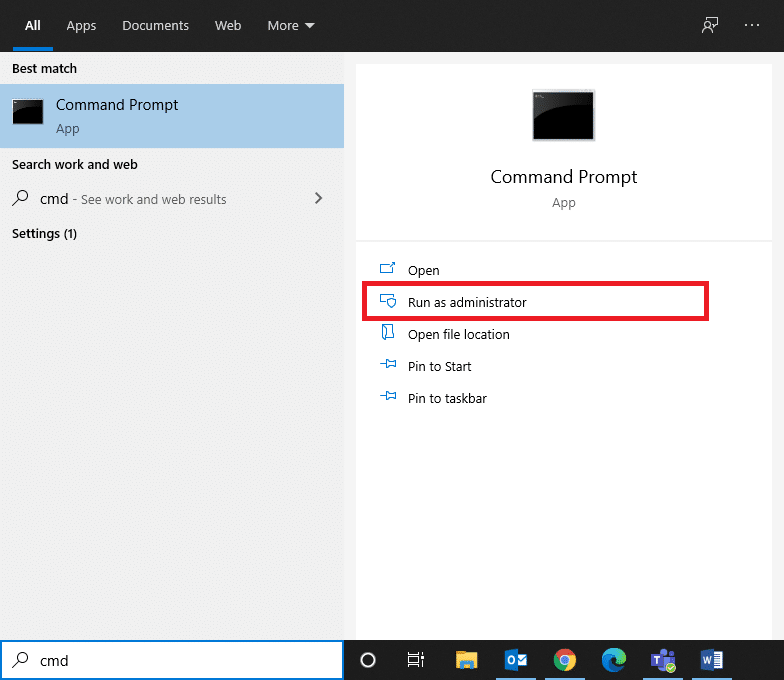
2. Clique em Sim na caixa de diálogo Controle de Conta de Usuário para confirmar.
3. Digite chkdsk X: /f onde X representa a partição da unidade que você deseja verificar. Pressione Enter para executar.

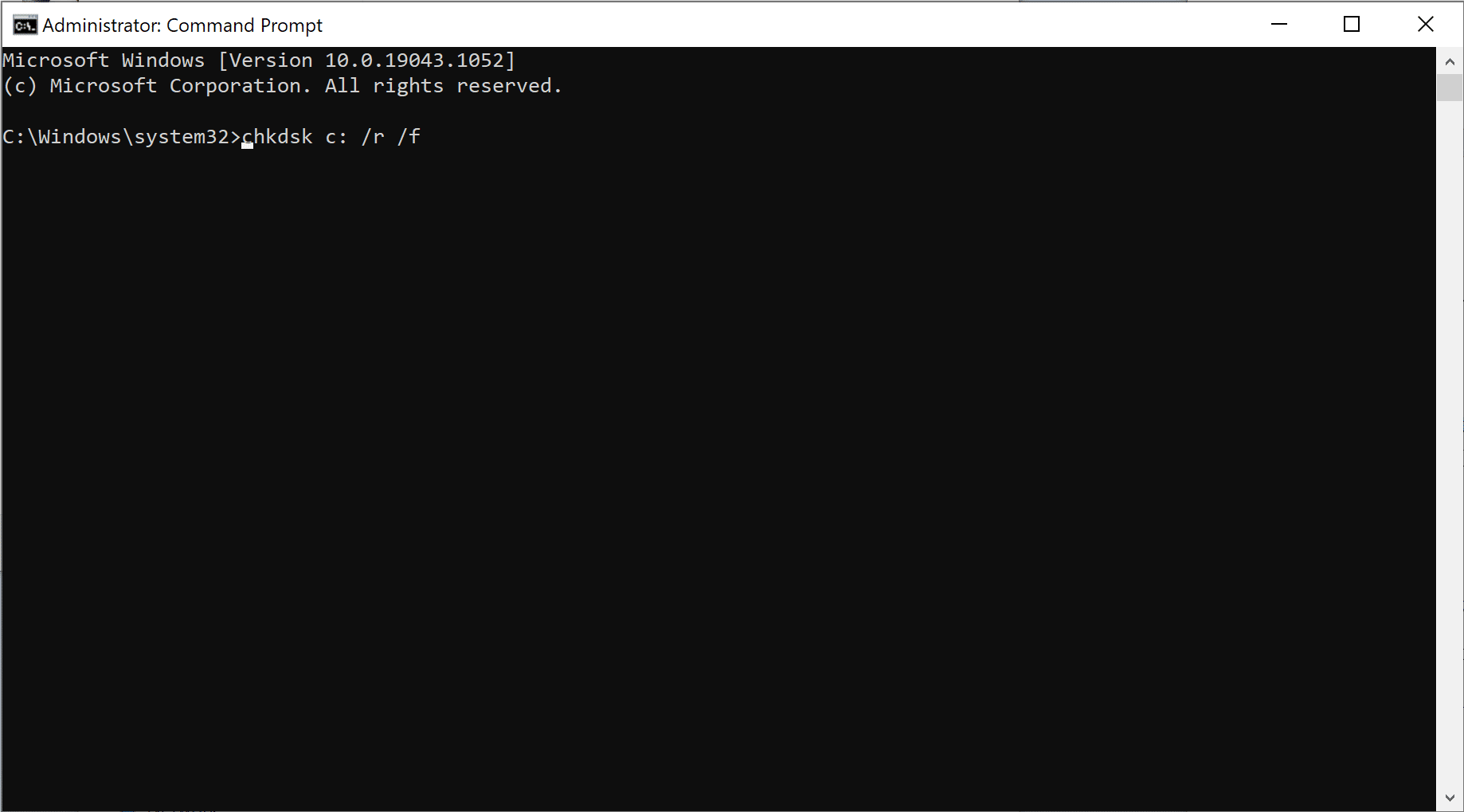
4. Você pode ser solicitado a agendar a verificação durante a próxima inicialização caso a partição da unidade esteja sendo usada. Neste caso, pressione Y e pressione a tecla Enter .
Método 4B: corrigir arquivos de sistema corrompidos usando verificações DISM e SFC
Arquivos de sistema corrompidos também podem resultar nesse problema. Portanto, executar os comandos Deployment Image Service & Management e System File Checker deve ajudar. Depois de executar essas verificações, você poderá forçar a exclusão do arquivo no Windows 10.
Nota: É aconselhável executar os comandos DISM antes de executar o comando SFC para obter melhores resultados.
1. Inicie o Prompt de Comando com privilégios administrativos conforme mostrado no Método 4A .
2. Aqui, digite os comandos fornecidos, um após o outro, e pressione a tecla Enter para executá-los.
DISM.exe /Online /Cleanup-image /Checkhealth DISM.exe /Online /Cleanup-image /Scanhealth DISM.exe /Online /Cleanup-image /Restorehealth
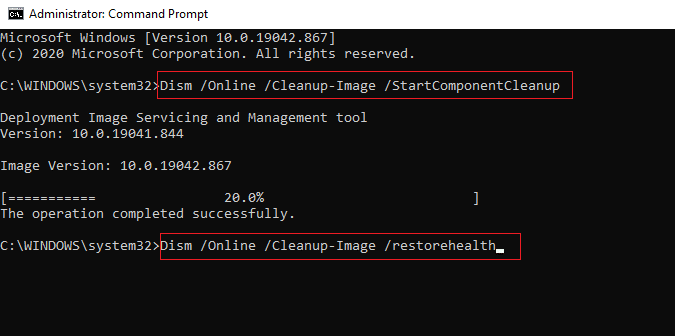
3. Digite sfc /scannow e pressione Enter . Deixe a digitalização ser concluída.
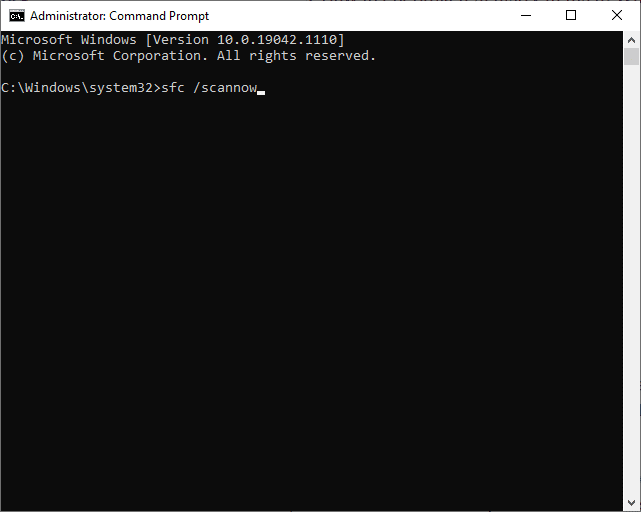
4. Reinicie o seu PC assim que a mensagem Verificação 100% concluída for exibida.
Método 4C: Reconstruir o registro mestre de inicialização
Devido a setores corrompidos do disco rígido, o sistema operacional Windows não consegue inicializar corretamente, resultando em não é possível excluir a pasta no problema do Windows 10. Para corrigir isso, siga estas etapas:
1. Reinicie o computador enquanto pressiona a tecla Shift para entrar no menu de inicialização avançada .
2. Aqui, clique em Troubleshoot , conforme mostrado.
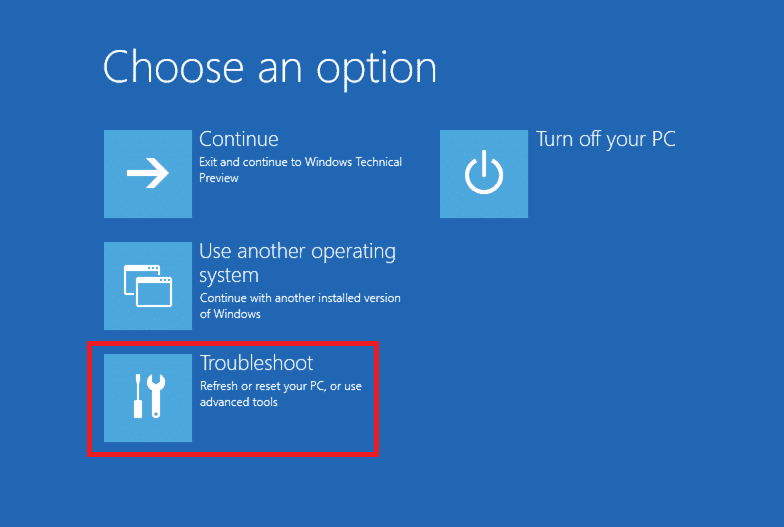
3. Em seguida, clique em Opções avançadas .
4. Escolha Prompt de Comando na lista de opções disponíveis. O computador inicializará mais uma vez.
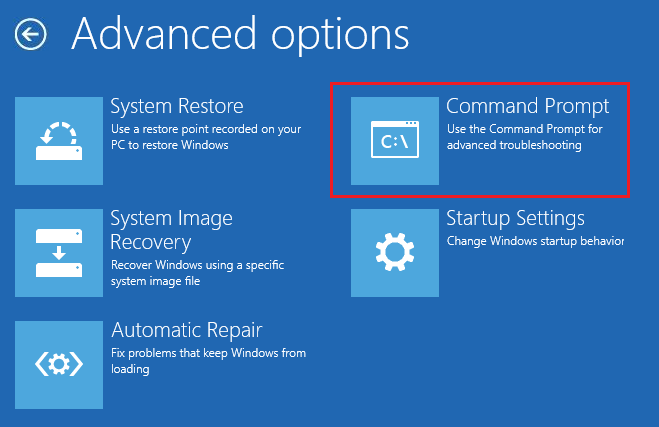
5. Na lista de contas, escolha sua conta de usuário e digite sua senha na próxima página. Clique em Continuar .
6. Execute os seguintes comandos um por um.
bootrec.exe /fixmbr bootrec.exe /fixboot bcdedit /export X:\bcdbackup atrib X:\boot\bcd -h -r -s ren X:\boot\bcd bcd.old bootrec /rebuildbcd
Nota 1 : Nos comandos, X representa a partição da unidade que você deseja verificar.
Nota 2 : Digite Y e pressione a tecla Enter quando for solicitada permissão para adicionar a instalação à lista de inicialização.
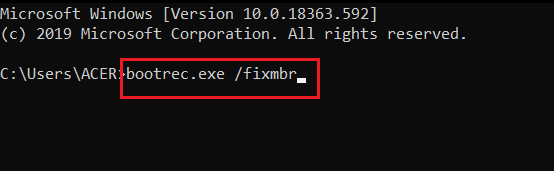
7. Agora, digite exit e pressione Enter. Clique em Continuar para inicializar normalmente.
Após esse processo, você poderá forçar a exclusão do arquivo no Windows 10.
Leia também: O que é o Gerenciador de Inicialização do Windows 10?
Método 5: habilitar conta de administrador oculta
O Windows 10 inclui uma conta de administrador interna que, por padrão, fica oculta e desabilitada por motivos de segurança. Às vezes, você precisa habilitar esse acesso de administrador oculto para resolver esse problema:
1. Inicie o Prompt de Comando conforme instruído no Método 3 .
2. Digite o comando: net user para obter uma lista de todas as contas de usuário.
3. Agora, execute o comando: net user administrator /active:yes .
4. Depois de receber a mensagem de comando concluído com sucesso , digite o comando fornecido e pressione Enter :
administrador de usuários de rede
O valor para Account Active arquivado deve ser Yes , conforme mostrado. Se for, você poderá excluir arquivos e pastas com facilidade.
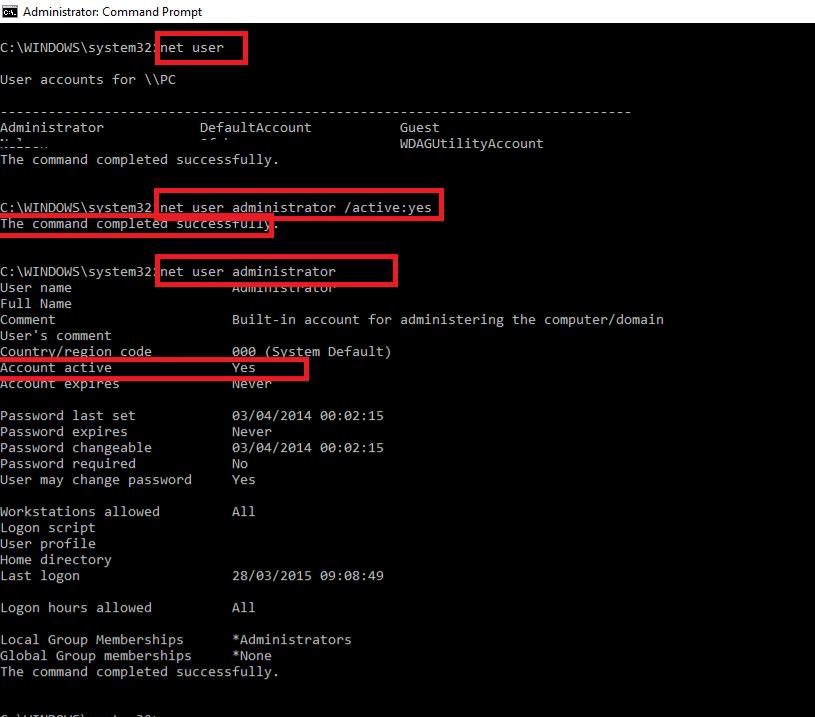
Método 6: Excluir arquivos no modo de segurança
Esta é apenas uma solução alternativa, mas pode ser útil se você precisar remover apenas alguns arquivos ou pastas de um determinado diretório.
1. Pressione as teclas Windows + R juntas para iniciar a caixa de diálogo Executar .
2. Aqui, digite msconfig e pressione Enter.
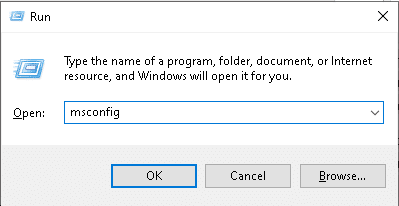
3. Alterne para a guia Inicialização .
4. Marque a caixa Safe Boot e clique em Apply > OK para salvar as alterações.
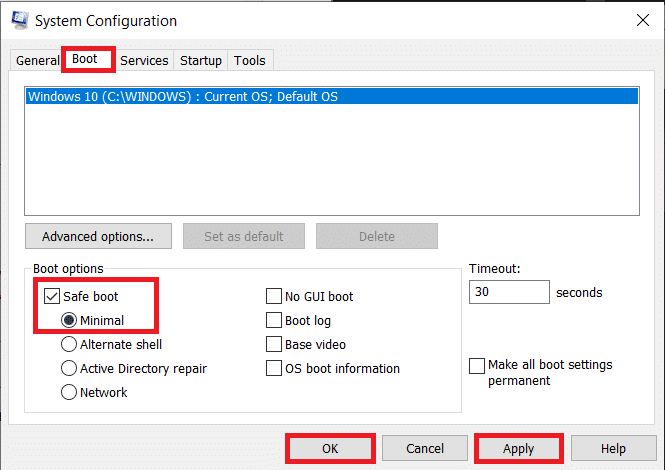
5. Exclua o arquivo, pasta ou diretório depois de entrar no modo de segurança.
6. Em seguida, desmarque as caixas marcadas na Etapa 4 e inicialize normalmente para continuar trabalhando.
Leia também: Como excluir arquivos ou pastas que não podem ser excluídos
Método 7: Verificar vírus e ameaças
Os arquivos que você deseja excluir podem estar infectados com malware ou vírus, o que resulta em não poder excluir arquivos no problema do Windows 10. Portanto, você deve verificar o arquivo ou pasta que está causando o problema, da seguinte maneira:
1. Digite e pesquise Proteção contra vírus e ameaças na barra de pesquisa do Windows . Clique em Abrir , como mostrado.
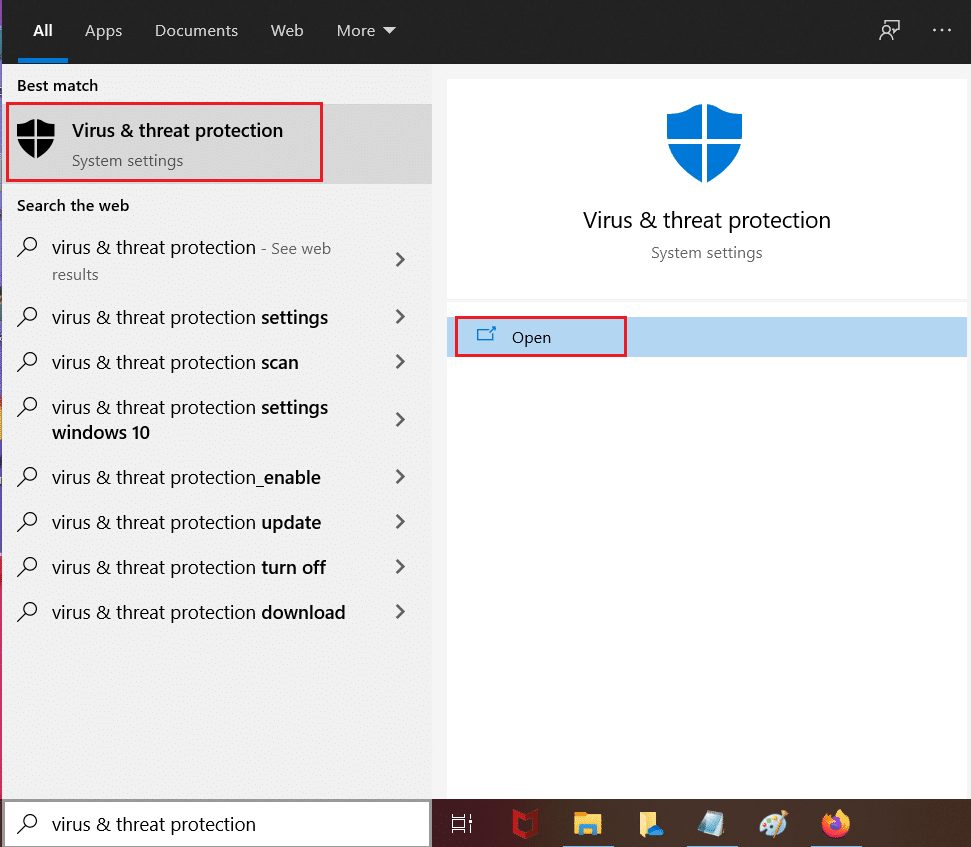
2. Aqui, clique em Opções de digitalização .
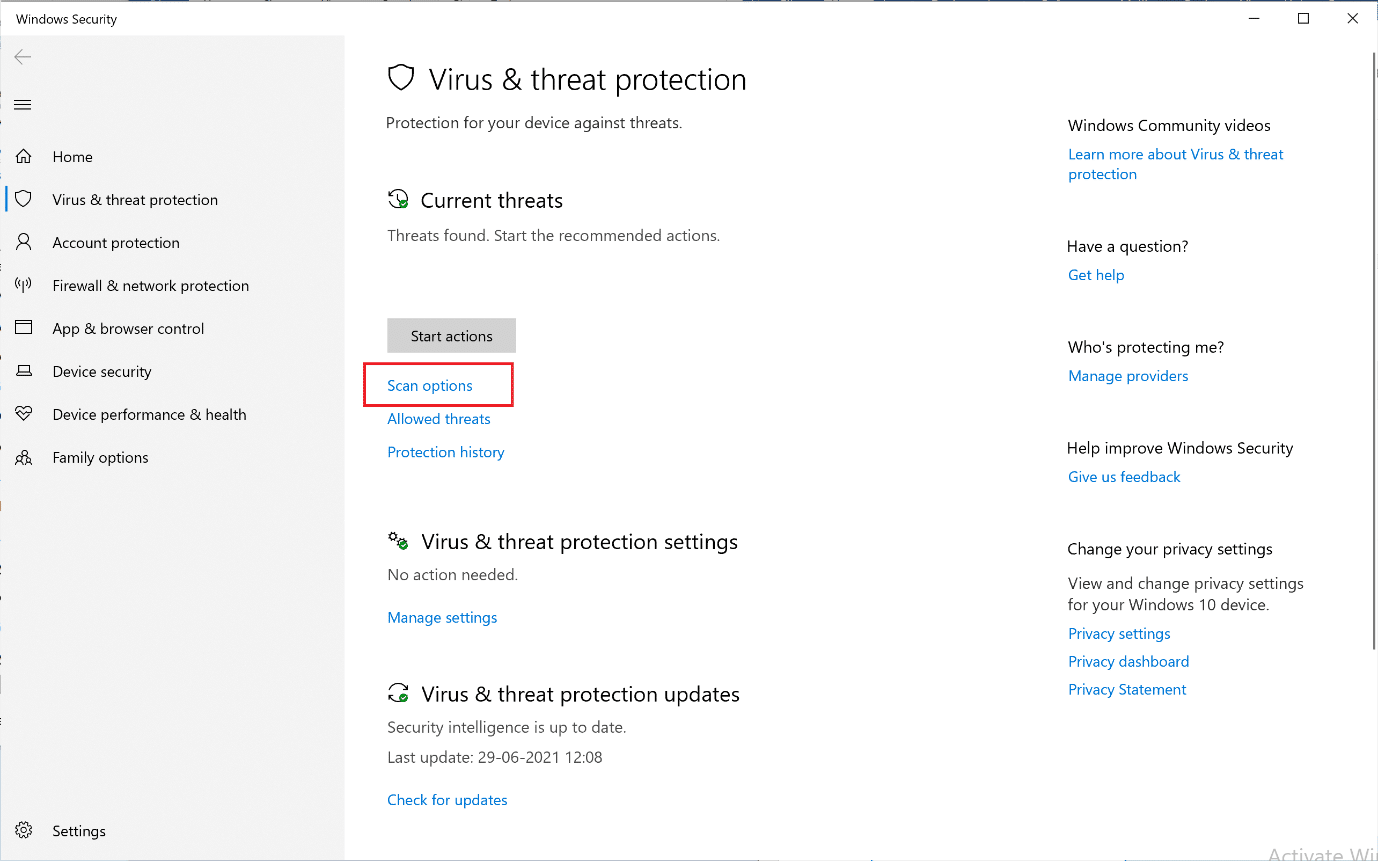
3. Selecione Verificação completa e clique em Verificar agora .
Observação: a verificação completa geralmente leva mais tempo para ser concluída porque é um processo completo. Portanto, faça isso durante o seu horário de folga.
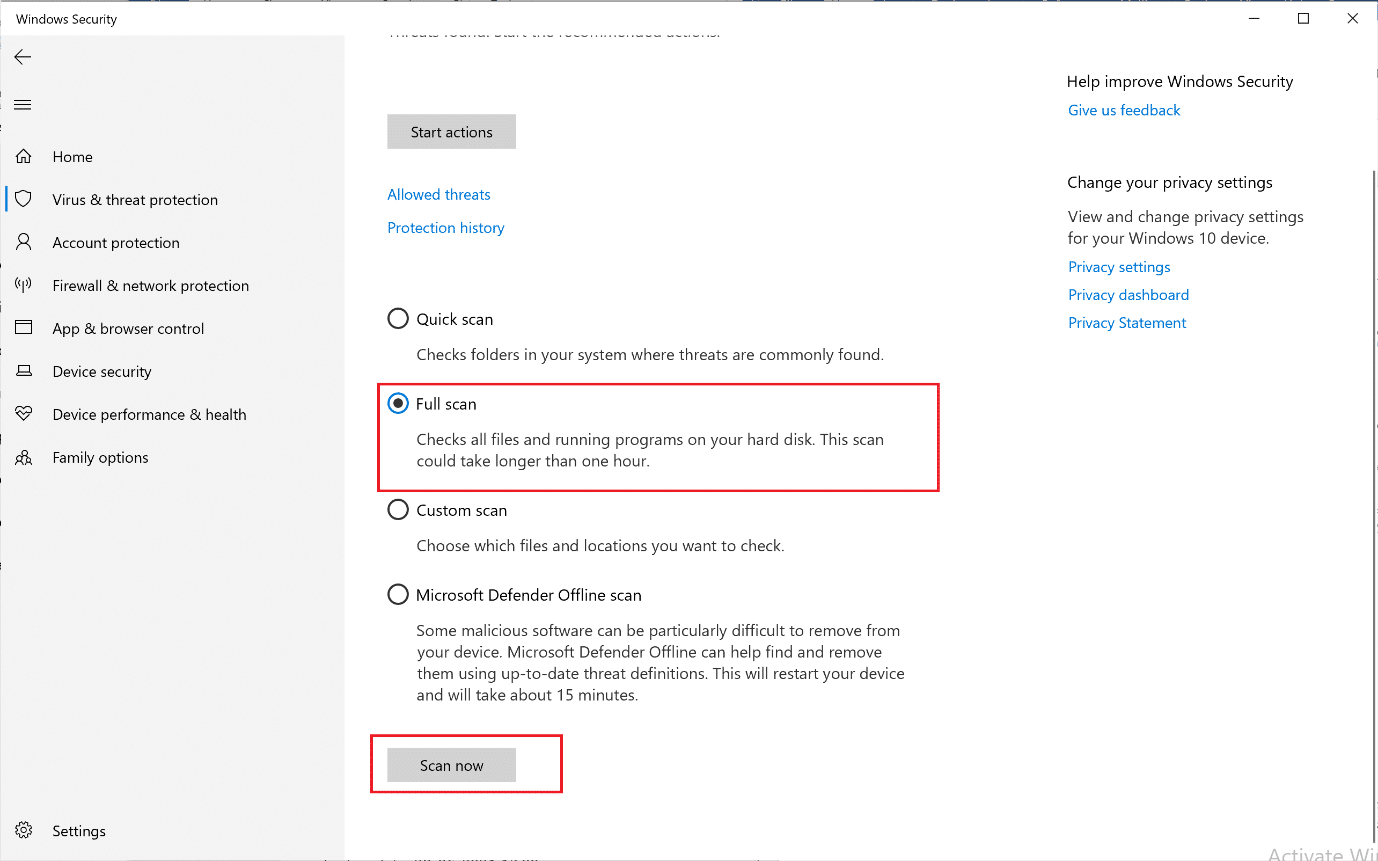
4. Aguarde a conclusão do processo de digitalização.
Nota: Você pode minimizar a janela de verificação e fazer seu trabalho normal, pois ela será executada em segundo plano.
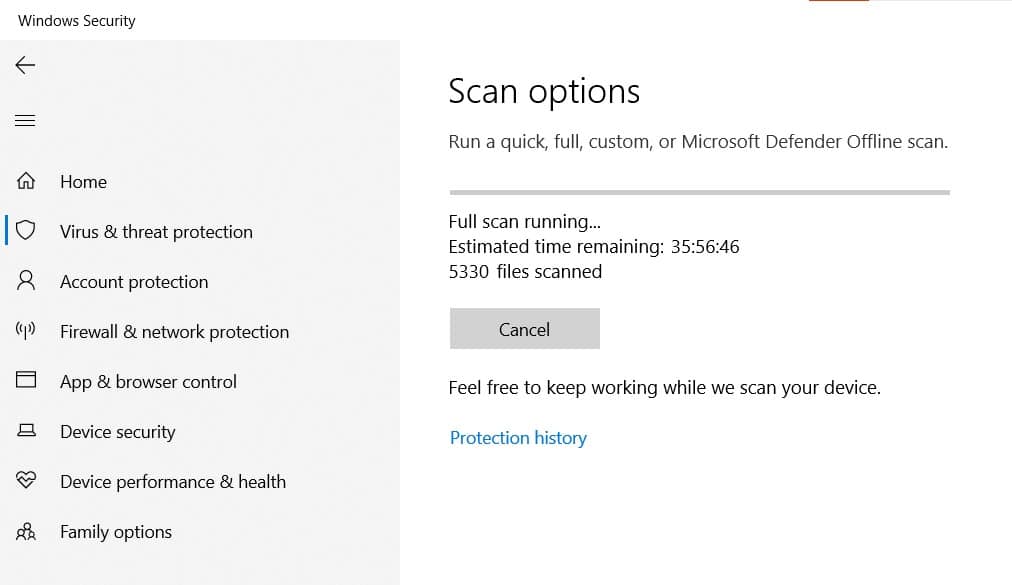
5. O malware será listado na seção Ameaças atuais . Assim, clique em Iniciar ações para removê-los.
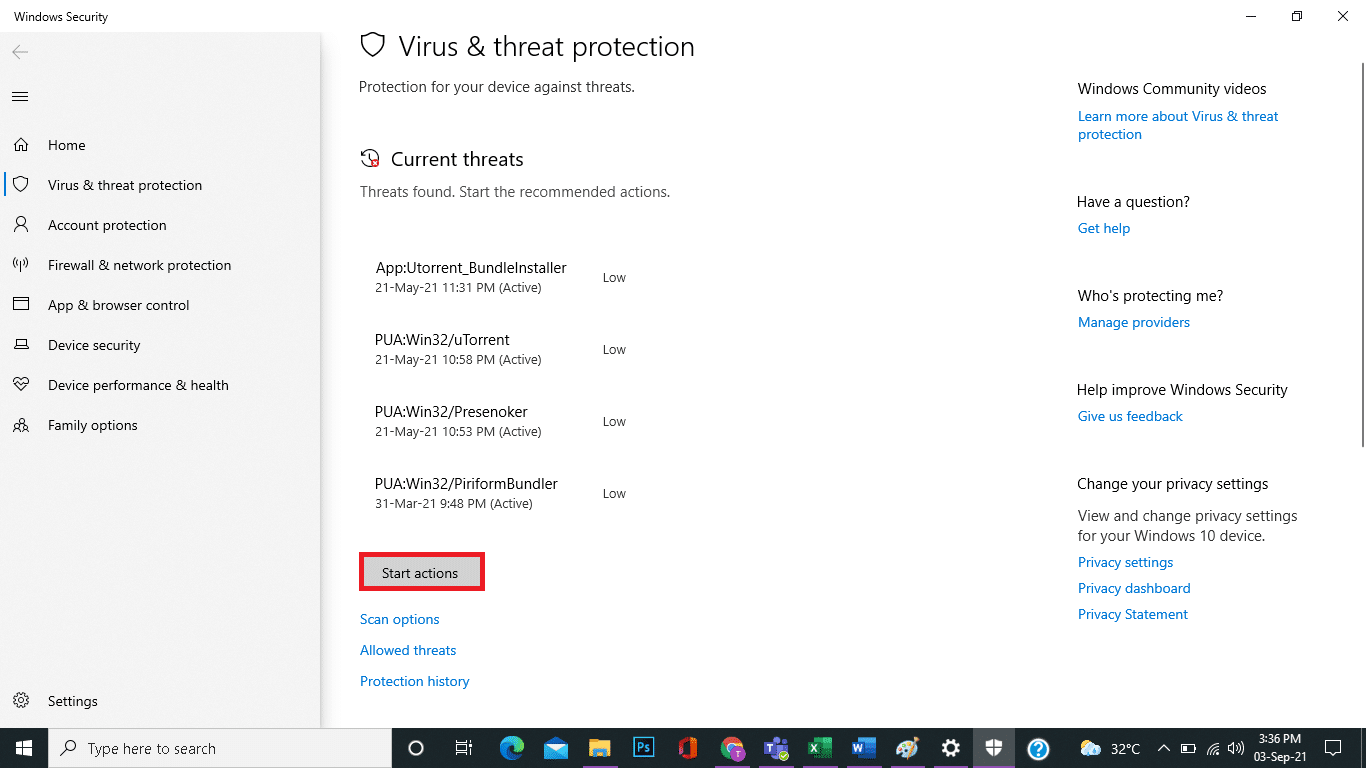
Depois de remover o malware, você pode forçar a exclusão do arquivo no Windows 10.
Método 8: Remova a interferência de antivírus de terceiros (se aplicável)
Muitos programas antivírus incluem uma função de proteção de arquivos para que aplicativos e usuários maliciosos não possam apagar seus dados. Embora essa funcionalidade seja conveniente, ela também pode impedir que você exclua alguns arquivos. Portanto, para resolver o problema não é possível excluir a pasta do Windows 10,
- Desative a configuração de proteção de arquivos no aplicativo antivírus.
- Ou desative o programa antivírus em seu PC.
- Ou desinstale o Antivirus do seu computador. Leia 5 maneiras de desinstalar completamente o Avast Antivirus no Windows 10 aqui.
Perguntas frequentes (FAQs)
Q1. Como você força a exclusão de uma pasta?
Resp. Você deve começar removendo os arquivos que compõem seu conteúdo. A pasta vazia pode ser excluída facilmente.
Q2. Como posso me livrar de ícones da área de trabalho que não podem ser excluídos?
Resp. Se você não conseguir remover um ícone da área de trabalho, poderá usar as opções de personalização do Windows.
Q3. Posso excluir Aow_drv?
Resp. Não, você não pode remover o Aow_drv, não importa o quanto você tente. Este é um arquivo de log que você não pode remover .
Recomendado:
- O que é WinZip?
- Como remover arquivos duplicados no Google Drive
- Como excluir arquivos temporários no Windows 10
- Como excluir arquivos de instalação do Windows no Windows 10
Esperamos que você tenha achado este tutorial útil sobre como forçar a exclusão de arquivos no Windows 10. Diga-nos qual abordagem funcionou melhor para você. Compartilhe quaisquer dúvidas ou sugestões na seção de comentários abaixo.
